SMART Notebook 17 – новый, умный, удобный!



SMART Response 2 — надстройка программного обеспечения SMART Notebook для проведения мгновенного опроса, использующая как физические пульты для голосования, так и мобильные устройства.
Для проведения опроса с помощью SMART Response 2 необходимо, чтобы на ПК была установлена программа SMART Notebook не ниже 16 версии, в которой вы будете создавать вопросы для своего экзамена и проводить его, а также сможете посмотреть статистику по последнему проведенному экзамену.
Официальная версия ПО SMART Notebook доступна для скачивания на сайте SMART Technologies, демо-период для каждого нового релиза составляет 45 дней.


 |

16 августа 2016 года вышел в свет новый релиз программного обеспечения SMART Notebook. Став стандартом для разработки интерактивных уроков, программный продукт от компании-производителя №1 интерактивных досок в России и мире продолжает активно развиваться в соответствии с современными образовательными трендами.
Первое, что вы заметите, открыв новую версию SMART Notebook, это, конечно, редизайн интерфейса программы и иконок для файлов .notebook и .gallery.
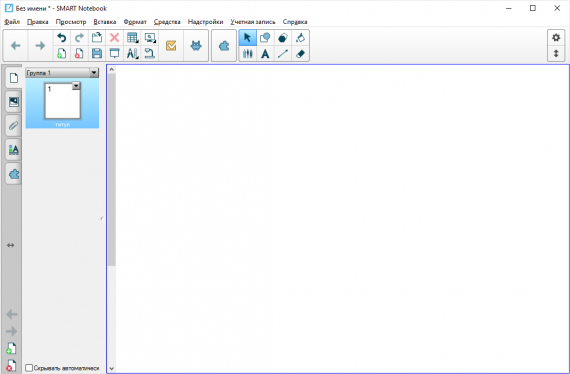
 | Разберемся по порядку. Во-первых, теперь вы можете осуществить вход в учетную запись Google, Office 365, Microsoft. Если у вас нет ни одной из них, можно пропустить такой вход, но тогда при запуске активности вам всегда будет назначаться новый номер и подключение ваших учеников будет занимать больше времени. Кроме того, ресурсы Google и Microsoft предлагают широкие функциональные возможности для образования, которые могут оказаться очень полезными в работе педагога без относительно использования продуктов SMART. |
Во-вторых, все активности LAB теперь доступны на личных устройствах учеников. Т.е. теперь вы можете не только запускать упражнение на интерактивной доске, а также дать возможность всем ученикам выполнять задание на своем устройстве в собственном темпе и попрактиковаться столько раз, сколько потребуется для запоминания.
Также добавлены новые анимированные темы с пиратами (в задании «Суперсортировка») и баскетболом (в задании «Порядок сортировки»).
 |  |
Самым долгожданным пополнением функционала конструктора учебных занятий стала анонсированная на всемирной образовательной выставке BETT-2016 игра Monster Quiz. Теперь вы сможете проводить увлекательные викторины со своими детьми в рамках концепции BYOD (от англ. Bring Your Own Device – принеси свое личное устройство). Учащиеся подключаются к упражнению, используя свои или школьные устройства, делятся на несколько команд (максимум 9) и игра начинается! Отвечая на вопросы викторины, можно вырастить симпатичного монстрика. Чем больше правильных ответов, тем быстрее растет ваш подопечный. На экране учителя отображается командный зачет и результаты теста по классу в целом, а на индивидуальных устройствах – личные результаты. Monster Quiz – отличное геймифицированное решение для проведения опроса, которое безусловно понравится ученикам любого возраста.
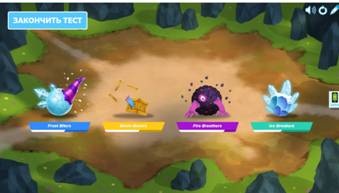 |  |
Завершая описание изменений в конструкторе учебных занятий, хочется также отметить, что, благодаря чуткой работе службы технической поддержки SMART, надстройка Shout it out теперь стабильно работает и в русском интерфейсе операционной системы Windows.
Последним существенным изменением в SMART Notebook 16.1 стало расширение функциональных возможностей надстройки для проведения тестирования и опроса Response 2. Теперь вы можете создавать вопросы с несколькими правильными ответами, вопросы с кратким ответом, а также проводить сбор мнения (т.е. создавать вопросы без указания правильного ответа). И, что наиболее важно для проведения диагностики и анализа, вы можете экспортировать результаты теста в Excel, где будут приведены результаты каждого ученика и средние показателя по классу в целом.
Таким образом, можно смело утверждать, что компания SMART остается безусловным лидером на рынке интерактивных решений для образования, программное обеспечение активно развивается, а группа разработчиков совместно со службой технической поддержки делает все возможное, чтобы ваша работа с каждой новой версией программного продукта была всё комфортнее и интереснее.
Версия 16.1 уже доступна для скачивания на официальном сайте компании, а демопериод составляет 45 дней. Обязательно попробуйте новые доступные элементы, а для подробного знакомства с функционалом программного обеспечения SMART Notebook, запишитесь на бесплатные курсы в учебном центре DiGiS.
Удачи Вам и новых свершений в наступающем учебном году!
 Галерея SMART Notebook или на портале SMART Exchange.
Галерея SMART Notebook или на портале SMART Exchange.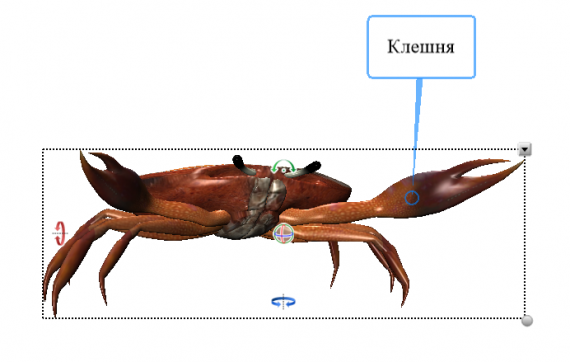 |
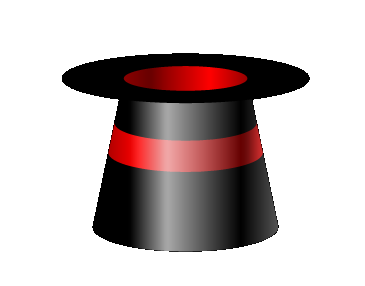 |
 |
Помимо хорошо знакомых инструментов построения фигур  и правильных многоугольников
и правильных многоугольников , теперь в стандартный функционал SMARTNotebookдобавились функции, ранее доступные только пользователям пакета SMARTMathTools. О них и пойдет речь в этой публикации.
, теперь в стандартный функционал SMARTNotebookдобавились функции, ранее доступные только пользователям пакета SMARTMathTools. О них и пойдет речь в этой публикации.
В программном обеспечении SMART Notebook есть набор из четырех измерительных инструментов  : линейка, транспортир, чертежный треугольник и циркуль. Вы можете использовать их в качестве инструментов измерения, демонстрации и выполнения построений. Рассмотрим каждый инструмент в отдельности.
: линейка, транспортир, чертежный треугольник и циркуль. Вы можете использовать их в качестве инструментов измерения, демонстрации и выполнения построений. Рассмотрим каждый инструмент в отдельности.
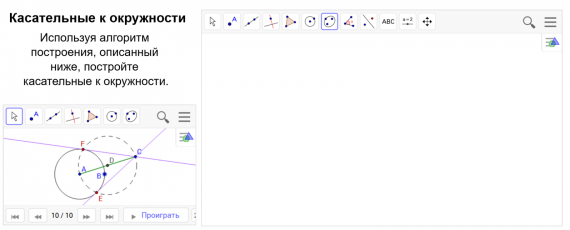 |